Épingler un dossier, une application, un fichier ou un site Web sur l'écran de démarrage de Windows 8
Divers / / February 11, 2022
L'interface utilisateur moderne et l'écran de démarrage dans Windows 8 a eu à la fois de bonnes et de mauvaises réactions de la part des utilisateurs de l'aperçu de la version. Cela signifie que vous pouvez facilement trouver des personnes à la recherche de moyens de désactivez ces fonctionnalités pour rétablir les choses telles qu'elles étaient dans Windows 7. Mais si vous regardez attentivement, vous pouvez comparer l'écran de démarrage de Windows 8 à n'importe quel lanceur de programme d'un smartphone moderne qui améliore l'accessibilité de l'utilisateur.

Au début, je pensais moi aussi que l'écran de démarrage était un gaspillage pour les utilisateurs d'ordinateurs de bureau et d'ordinateurs portables, mais lorsque j'ai commencé à travailler dessus, j'ai réalisé qu'il était en fait très utile. L'écran de démarrage est la première chose qui s'ouvre lorsque Windows 8 démarre et si vous avez épinglé vos articles préférés que vous utilisez régulièrement dessus, vous commencerez à aimer la facilité d'accès qu'il offre.
Donc, aujourd'hui, je vais vous montrer comment vous pouvez épingler de nouveaux éléments sur l'écran de démarrage pour le rendre plus utile. Commençons alors !
Épingler un dossier sur l'écran de démarrage de Windows 8
Épingler un dossier est un travail simple. Faites simplement un clic droit sur le dossier que vous souhaitez épingler sur l'écran de démarrage et sélectionnez l'option Épingler pour commencer.
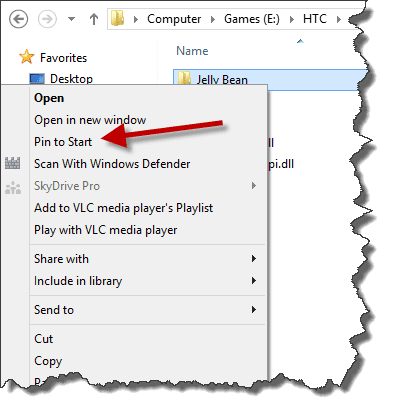
Le dossier sera instantanément épinglé à la fin de l'écran de démarrage.
Épingler des applications sur l'écran de démarrage de Windows 8
Pour épingler une application qui ne s'affiche pas sur votre écran de démarrage par défaut, lancez l'écran de démarrage et cliquez avec le bouton droit n'importe où pour sélectionner Toutes les applications. Après avoir cliqué sur Toutes les applications, vous verrez toutes les applications installées sur votre ordinateur. Faites simplement un clic droit sur l'application et sélectionnez Épingler pour commencer.
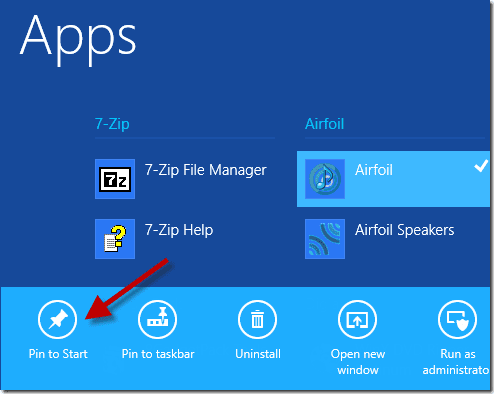
Vous pouvez également rechercher l'application dans l'écran de démarrage et sélectionnez l'option pour épingler l'application. De même, si une application est déjà épinglée, vous pouvez la désépingler de la même manière.
Épingler un site Web sur l'écran de démarrage de Windows 8
Vous pouvez également épingler un site Web sur l'écran de démarrage que vous visitez assez souvent (comme Technique de guidage 🙂 ). Pour épingler un site Web, lancez Internet Explorer 10 et ouvrez le site Web que vous souhaitez épingler. Une fois le site Web chargé, cliquez sur le Réglages bouton dans le coin supérieur droit de l'écran et sélectionnez l'option Ajouter un site à l'écran de démarrage. C'est tout, le site Web sera ajouté instantanément à l'écran de démarrage. Répétez les étapes pour tous les sites Web que vous souhaitez ajouter.
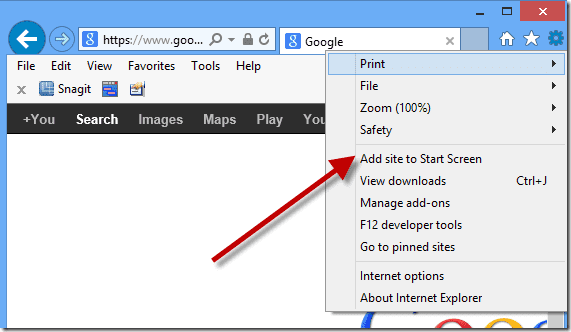
Vous pouvez également épingler un site Web à l'aide d'Internet Explorer moderne, mais pour le moment, vous ne pouvez pas faire de même avec Chrome et Firefox.
Épingler un fichier et des éléments spéciaux
Dans Windows 8, il n'y a aucun moyen d'épingler directement des fichiers et d'autres éléments spéciaux tels que les lecteurs et les éléments du panneau de configuration, mais vous pouvez le faire à l'aide d'un outil simple appelé Épingler l'écran de démarrage. En utilisant Start Screen Pinner, vous pouvez épingler tout et n'importe quoi sur l'écran de démarrage de Windows 8 en quelques secondes et ces choses incluent tous les éléments dont nous avons discuté ci-dessus.

Voici une vidéo qui vous montrera comment utiliser l'outil pour épingler n'importe quel élément sur l'écran de démarrage.
Conclusion
C'est ainsi que vous pouvez épingler presque n'importe quoi sur votre écran de démarrage Windows 8. De plus, n'oubliez pas de vérifier comment regrouper des éléments similaires de l'écran de démarrage pour une meilleure accessibilité.
Dernière mise à jour le 03 février 2022
L'article ci-dessus peut contenir des liens d'affiliation qui aident à soutenir Guiding Tech. Cependant, cela n'affecte pas notre intégrité éditoriale. Le contenu reste impartial et authentique.



